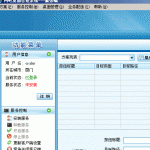KittenCode怎么新建项目 新建项目方法一览
KittenCode是一款十分专业的编程软件,功能十分强大。在使用这款软件进行编程开发的过程中,最基本、最常做的操作就是新建项目,因此我们很有必要掌握新建项目的方法。但是这款软件的专业性很强,很多刚刚入手该软件的朋友不知道怎么新建项目。下面就给大家详细介绍一下KittenCode新建项目的具体操作方法,一起来看看吧。
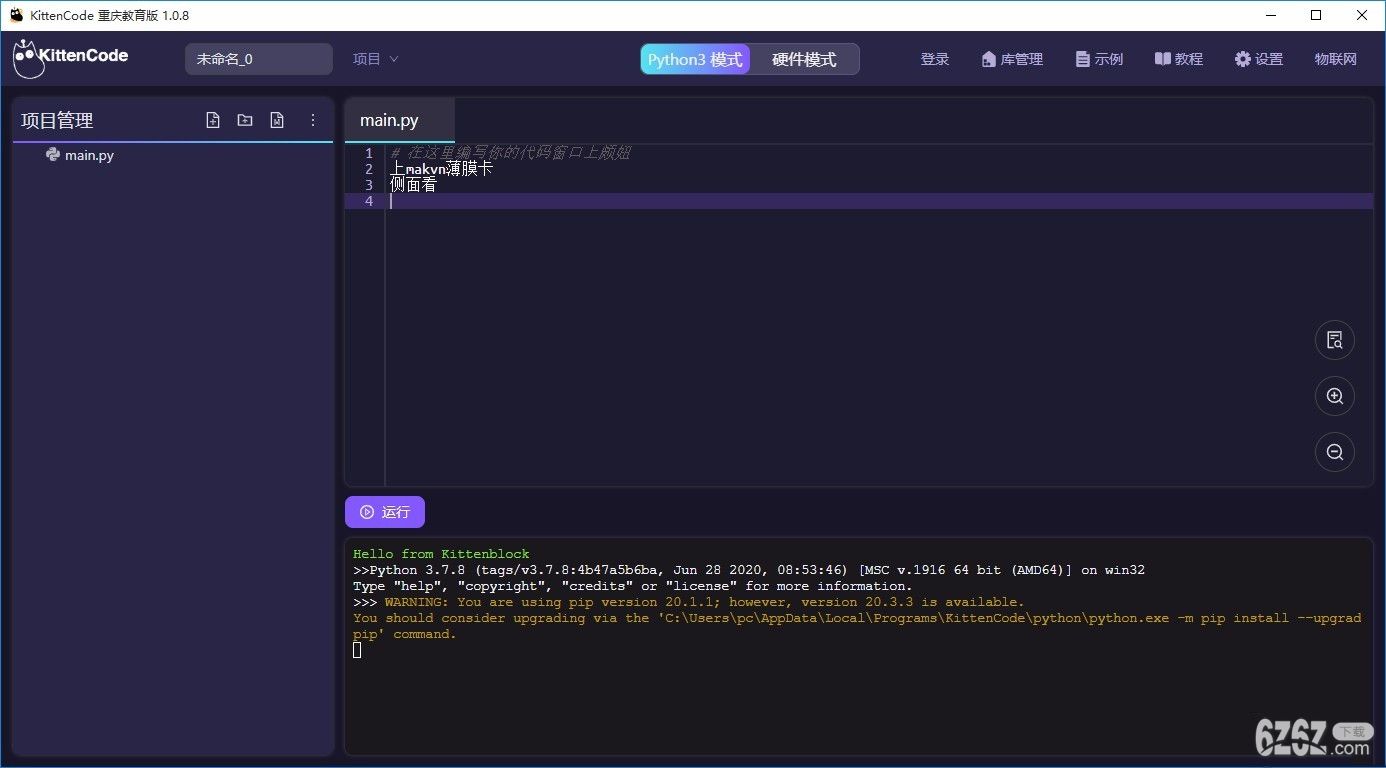
方法步骤
1.首先在电脑桌面上找到该软件的快捷图标,我们双击该图标就可以打开软件,如下图所示。
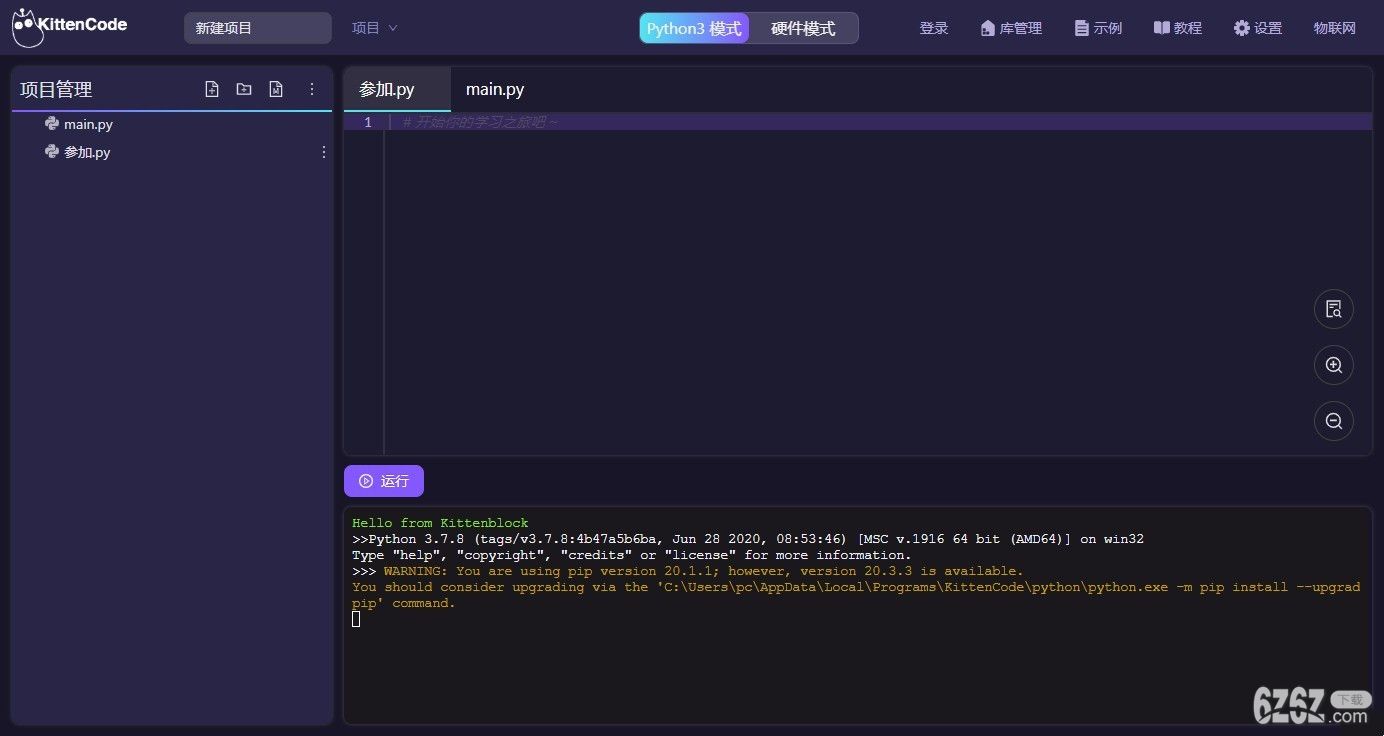
2.打开软件后,我们在界面左上方找到“项目”选项,点击该选项后面的下拉按钮就可以了。
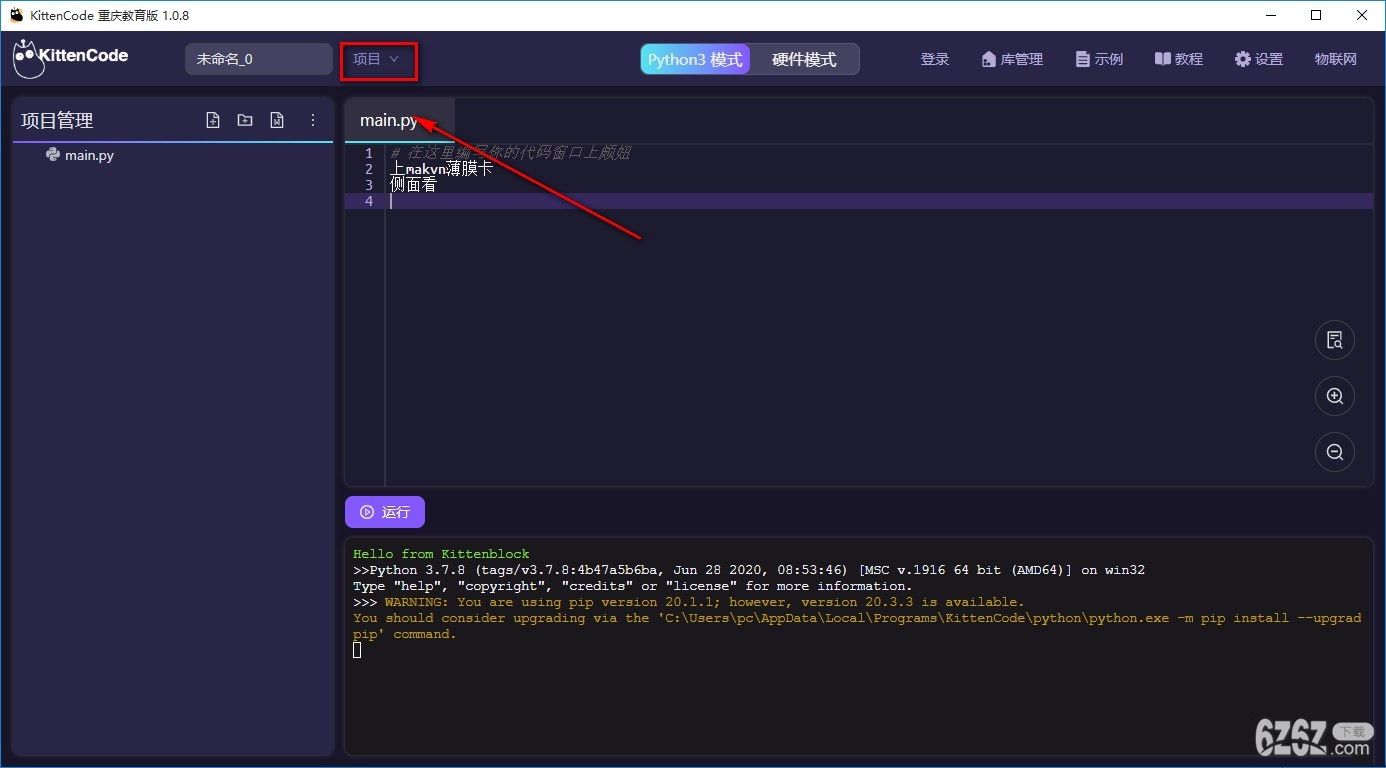
3.然后在项目选项下方会出现一个下拉框,我们在下拉框中选择“新建项目”选项即可进行下一步操作。
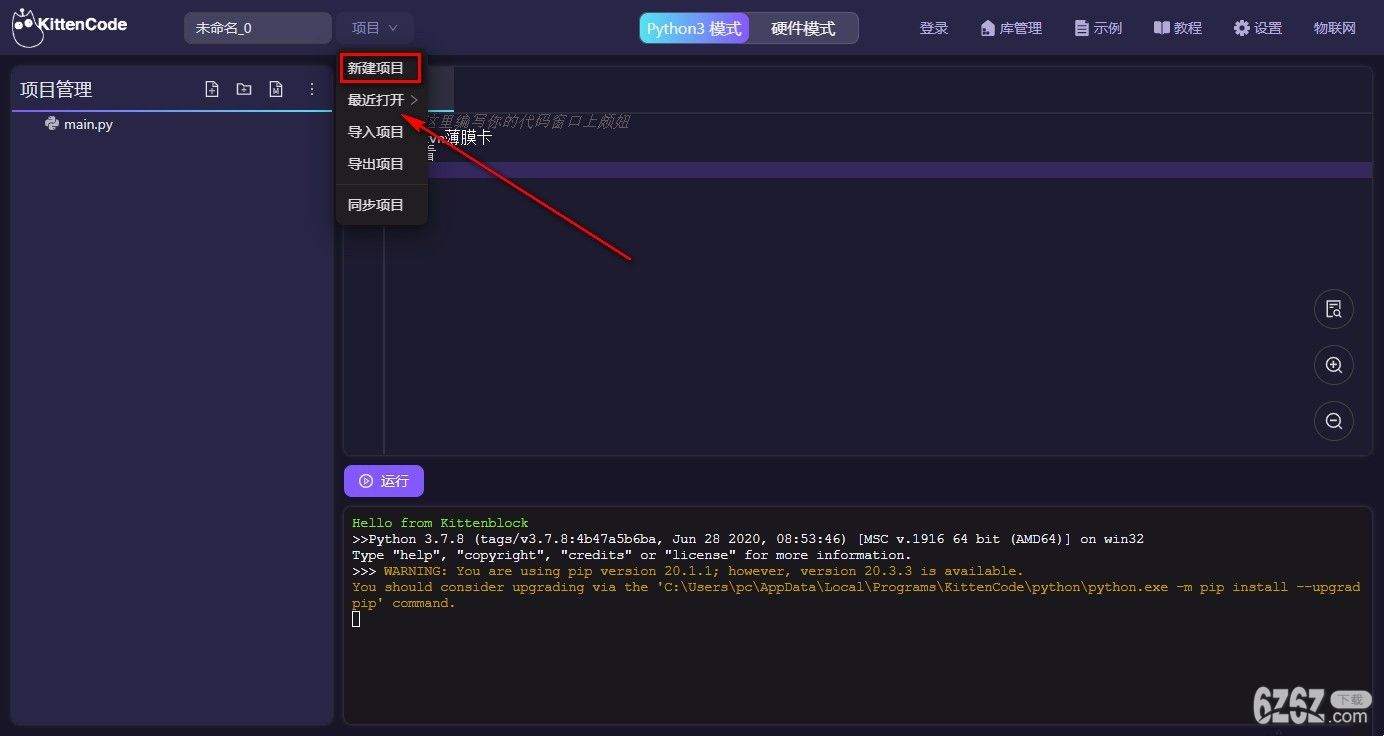
4.接下来界面上就会出现一个新建项目窗口,我们在窗口中找到一个文本框,在文本框中输入项目名称即可。
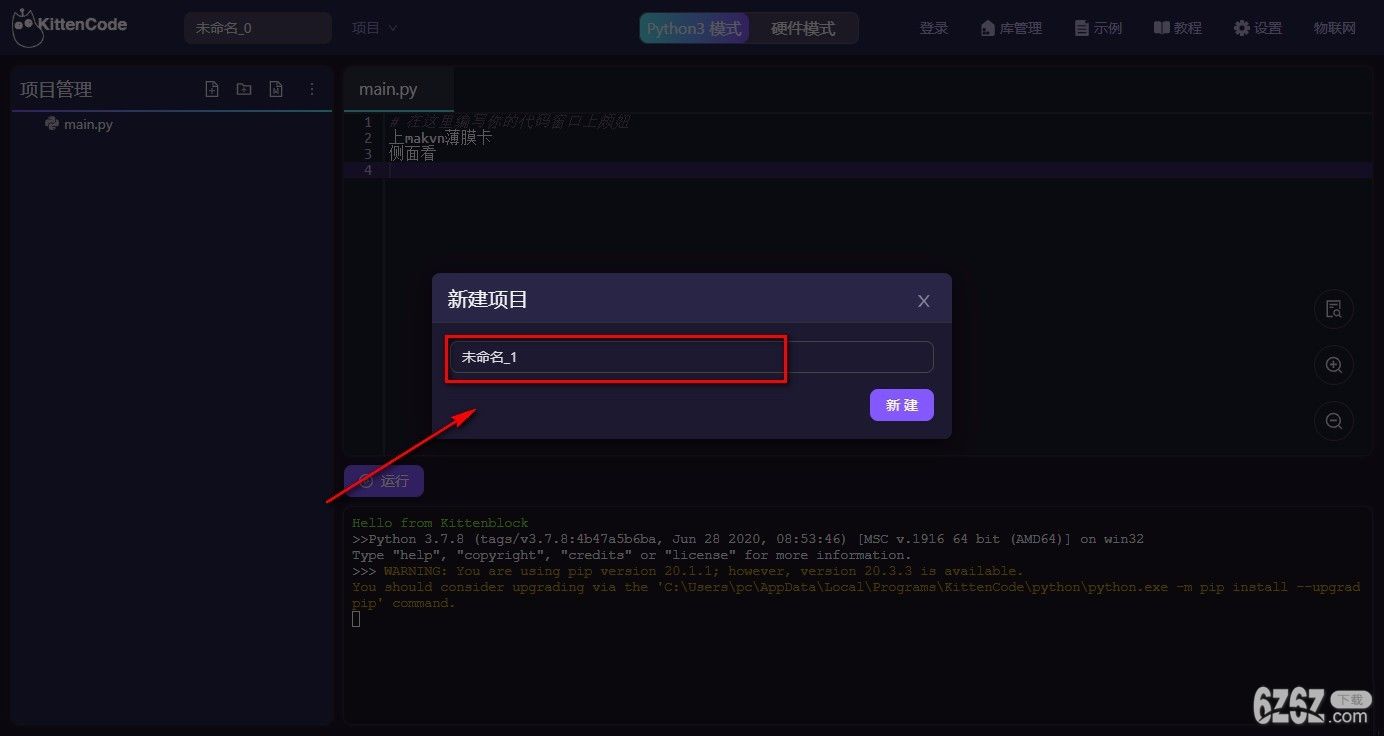
5.完成以上所有步骤后,我们在窗口右下角找到“新建”按钮,点击该按钮就可以成功新建项目了。
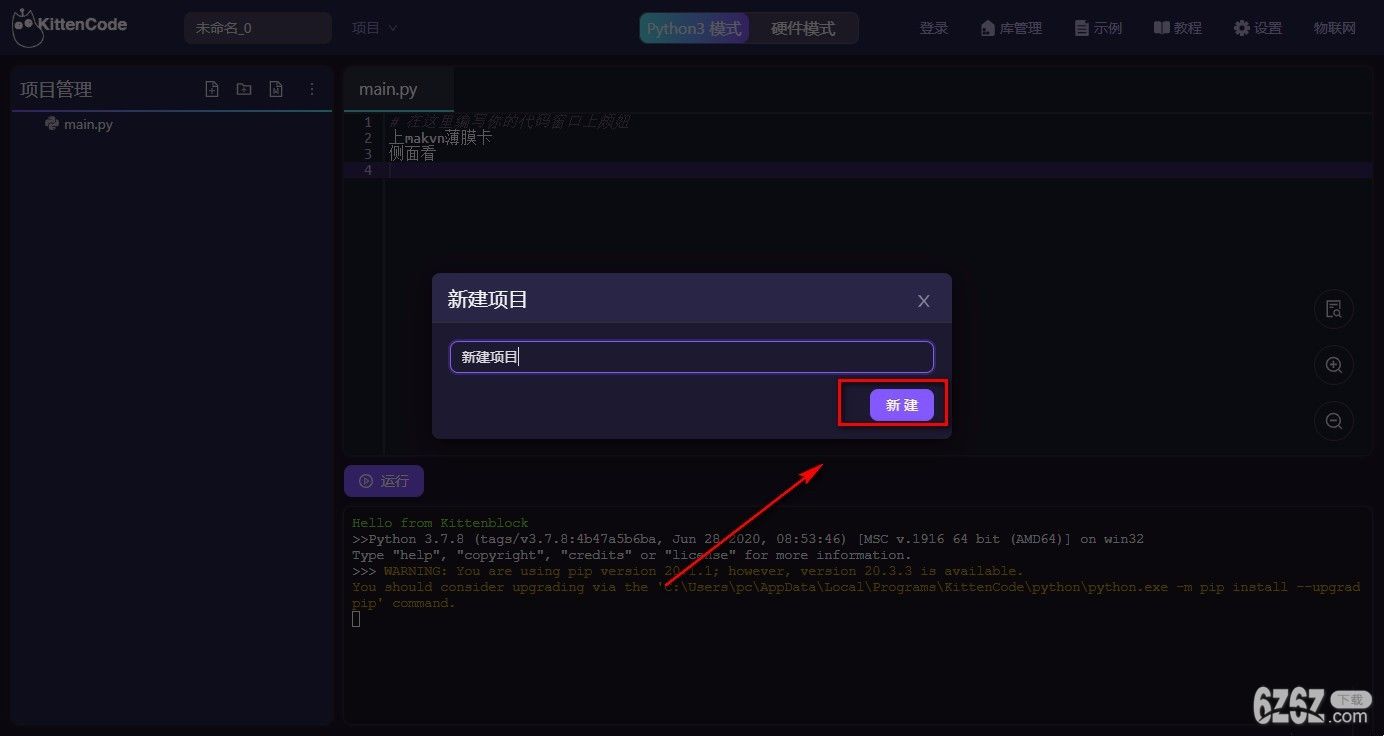
以上就是小编给大家整理的KittenCode新建项目的具体操作方法,方法简单易懂,有需要的朋友可以看一看,希望这篇教程对大家有所帮助。
查看更多资讯请关注6z6z下载站

 Mannys汉堡店英文版下载v3.1.11
Mannys汉堡店英文版下载v3.1.11  漫蛙manwa漫画免费阅读下载v5.38.00
漫蛙manwa漫画免费阅读下载v5.38.00  文字修真传下载手机版v1.0
文字修真传下载手机版v1.0  传奇单职业手机版本下载v1.0
传奇单职业手机版本下载v1.0  星神少女手游全角色cg下载v1.0.0.133
星神少女手游全角色cg下载v1.0.0.133  剑灵大陆手游最新版下载v1.0.0
剑灵大陆手游最新版下载v1.0.0  传奇发布网互通最新版下载v1.0
传奇发布网互通最新版下载v1.0  冒险之地手游下载v6.9
冒险之地手游下载v6.9  冰雪经典传奇手游下载v1.0.0
冰雪经典传奇手游下载v1.0.0